win10無法搜索到共享打印機的解決方法:1、打開控制面板,點擊【添加設備】;2、點擊【我所需的打印機未列出】,選擇【使用TCP/IP地址或主機名稱添加打印機】;3、輸入打印機名稱,選擇【不共享打印機】,點擊【完成】即可。

本文操作環境:windows10系統、konica minolta C226打印機、thinkpad t480電腦。
(學習視頻分享:編程入門)
具體方法:
1、打開電腦的“控制面板”界面(開始菜單 – Windows 系統 -控制面板);
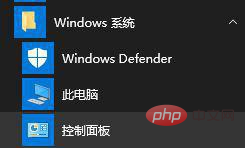
2、選擇“硬件和聲音”下面的“添加設備”選項,如圖:
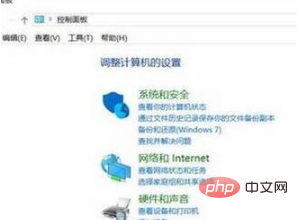
3、此時就出現了搜索不到的現象,我們點擊“我所需的打印機未列出”,如圖:

4、選“使用TCP/IP地址或主機名添加打印機”的選項,打印機的IP地址,然后點擊下一步;
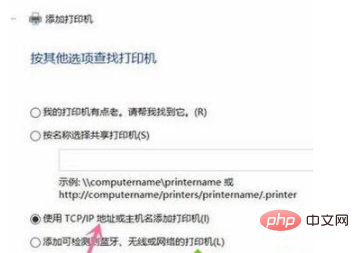
5、檢測TCP/IP端口,跳到下一個界面,如果你的打印不是特殊的直接點擊【下一步】
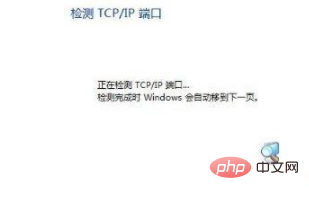
6、找到后點擊下一步輸入打印機名稱繼續下一步;
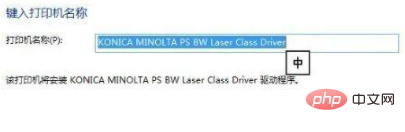
7、選擇不共享打印機,點擊下一步;
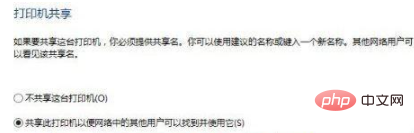
8、提示“你已經成功添加XXXX” 完成添加打印機后點擊完成即可。

相關推薦:編程入門
? 版權聲明
文章版權歸作者所有,未經允許請勿轉載。
THE END
喜歡就支持一下吧
相關推薦

















